Hace Zoom, ¿Sabes cuándo grabas la pantalla?
¿Te has preguntado alguna vez si Zoom graba tu pantalla durante una conferencia virtual? ¿Qué riesgos implica eso para la privacidad de tus datos? Si tienes estas dudas, no te preocupes. En este artículo te contaremos todo lo que necesitas saber sobre la pantalla de grabación de Zoom y cómo utilizarla de forma segura.
Algunas de las preguntas más frecuentes que abordaremos en este artículo son:
- ¿Qué es la pantalla de grabación de Zoom?
- ¿Cómo puedo grabar mi pantalla en una reunión de Zoom?
- ¿Pueden otros participantes de la reunión ver que estoy grabando mi pantalla?
- ¿Cómo puedo proteger mi privacidad al grabar mi pantalla en Zoom?
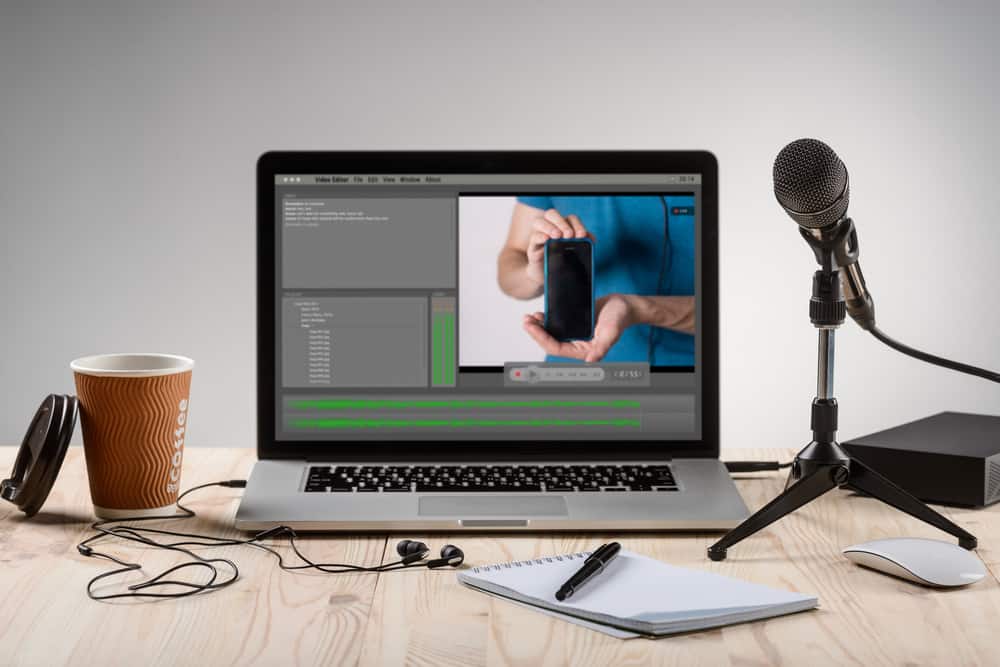
Zoom es una plataforma ideal para organizar reuniones en línea. Puede iniciar sesión y organizar una reunión con un Zoom cuenta.
Zoom tiene diferentes funciones disponibles para el anfitrión, incluida la restricción de lo que los participantes pueden y no pueden hacer.
Puedes usar Zoom en tu móvil, escritorio y a través de un navegador.
Además, como participante, no necesitas un Zoom cuenta para unirse a un Zoom reunión.
Con Zoom, es posible grabar la sesión, que se guardará en su almacenamiento local. Solo el anfitrión puede grabar la reunión a menos que otorgue permisos de grabación a los participantes. Cada vez que alguien inicia una grabación, Zoom mostrará el estado de la grabación y el nombre de la persona que está grabando. Sin embargo, si utiliza aplicaciones de grabación de terceros, Zoom no puede saber que está grabando la sesión.
Primero, discutiremos quién puede grabar en Zoom y los pasos a seguir para registrar un Zoom sesión. Más adelante, discutiremos si Zoom sabe cuándo grabas en pantalla una sesión en vivo. ¡Vamos a empezar!
Cómo grabar en pantalla Zoom
Existen diferentes razones por las que puede necesitar grabar en Zoom.
Por ejemplo, si está dando clases a través de Zoom, puede decidir grabar la sesión y compartir el video grabado en su canal de YouTube. Además, puede grabar una sesión como referencia.
Por defecto, Zoom otorga permisos de grabación a la anfitrión de la reunión. El anfitrión puede decidir si permite que los participantes graben la reunión. El video grabado se guardará en su almacenamiento local.
Como anfitrión de la reunión, aquí se explica cómo grabar en Zoom.
- Abre el Zoom escritorio aplicación e inicie sesión en su cuenta.
- Toque en el Icono de configuración en la cima.
- Desplácese hacia abajo y haga clic en el “Grabaciones” pestaña de la izquierda. Elija dónde guardar sus grabaciones.
- Comienza tu Zoom reunión.
- Una vez que comience la reunión, haga clic en el “Registro” botón en la parte inferior de la ventana.
- A “Grabación” mensaje confirmará que su grabación ha comenzado.
Puede controlar la grabación pausando, reanudando o deteniendo la grabación. El archivo grabado se almacenará en la ubicación que especificó.
Para otros participantes, la grabación está deshabilitada a menos que el anfitrión de la reunión permita a los participantes grabar la sesión.
Hace Zoom ¿Sabes cuándo grabas la pantalla?
mientras que en un Zoom reunión, solo el anfitrión puede iniciar la grabación sin permiso. Cuando comiencen a grabar la sesión, aparecerá un mensaje en la Zoom ventana para que todos noten que la reunión se está grabando. El mensaje mostrará el nombre de la persona que está grabando.
Este mensaje confirma que Zoom sabe automáticamente cuándo comienzas a grabar la pantalla y notifica a todos los participantes en la sesión.
Sin embargo, Zoom no sabe si está grabando con una grabadora de pantalla de terceros.
Por lo tanto, si tiene una grabadora de pantalla de terceros o usa la grabadora de pantalla integrada de su computadora, Zoom no sabrá que está grabando la pantalla.
Además, cualquier participante puede grabar cómodamente una Zoom sesión sin permiso y sin que nadie lo sepa, siempre que no utilicen el Zoom solicitud.
Conclusión
Zoom permite que el anfitrión de la reunión grabe en pantalla una reunión. Todos serán notificados de que el anfitrión está grabando cuando comiencen la grabación de pantalla. De este modo, Zoom sabe cuándo grabar la pantalla.
Sin embargo, si utiliza otro software de grabación o la aplicación de grabación de pantalla integrada en su dispositivo, Zoom no puede saber que está grabando la pantalla, y otros no recibirán una notificación sobre su acción.
Preguntas frecuentes
Sí, lo hace. Si utiliza Zoom para registrar la pantalla, todos los participantes serán notificados.
Su mejor opción es usar una pantalla grabada por un tercero cuando se une a una reunión. Una vez que termine, detenga la grabación.
Error 403 The request cannot be completed because you have exceeded your quota. : quotaExceeded
